כיצד לסנכרן את יומן Google עם Microsoft Outlook
מיקרוסופט אופיס מיקרוסופט תחזית מיקרוסופט Google / / August 23, 2022

עודכן לאחרונה ב

גוגל ממשיכה להשיק יישומים ותכונות חדשות. אם בשילוב עם Outlook יש לך כמעט כל כלי שתצטרך למעקב אחר דברים. תכונה מצוינת מגוגל היא יומן Google, אבל תכונה מצוינת ב-Outlook היא גם היומן. הודות לגוגל, אנחנו יכולים לשלב בין השניים ולקבל את כל מה שאנחנו רוצים. אפליקציית Google Sync מאפשרת לך להשתמש ביומן Google שלך באופן דומה מאוד לאופן שבו אתה משתמש ב-IMAP עבור דואר אלקטרוני. לא עוד מהשטויות האלה "מה שקורה באאוטלוק נשאר באאוטלוק".
לאחר התקנת אפליקציית Google Sync, תוכל לראות את כל הפגישות והאירועים שלך ב-Outlook תוך כדי תנועה מיומן Google שלך. מחשוב ענן במיטבו נכון? אני חושב שמישהו בגוגל עשה משהו נכון כאן והאם ציינתי שהתוכנית חינמית? חדשות מצוינות! אוקיי, בואו נתחיל לעבוד על סנכרון שני הטיטאנים של לוח השנה האלה.
הערה: Google Calendar Sync תואם ל-Windows XP (32 סיביות), Windows Vista (32 ו-64 סיביות) ולאחר בדיקתו, כן הוא עובד עם Windows 7. כמו כן, אפליקציית Google Sync תסנכרן רק את היומן הראשי וברירת המחדל שלך; אין מזל ללוחות שנה משניים. אם מישהו בודק את זה עם Outlook 2010, אנא רשום הערה למטה מכיוון שעדיין לא הייתה לי הזדמנות לבדוק את זה עם Outlook 2010.
לפני שמתחילים, סגור Microsoft Outlook.
כיצד לסנכרן את לוח השנה של Outlook עם Google
שלב 1.
הורד את Google Sync [מ http://www.google.com/sync/pc.html]
שלב 2.
לרוץ דרך ה הַתקָנָה אַשָׁף; זה מאוד מהיר ודי מובן מאליו; בואו נמשיך הלאה... אין מה לראות כאן.
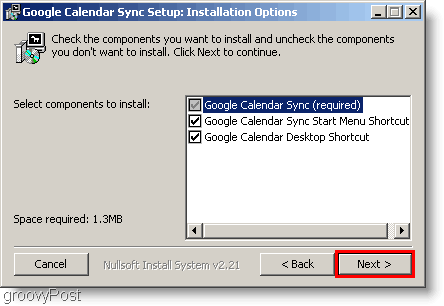
שלב 3.
לאחר שתסיים את ההתקנה, הגיע הזמן להגדיר את אפליקציית הסנכרון. להיכנס שֶׁלְךָ אימייל של גוגל כתובת ושלך סיסמה. כעת עליך לבחור כיצד תרצה לסנכרן. להלן ההבדלים בין שלוש האפשרויות.
- דו כיווני: Outlook ויומן Google הראשי שלך מקושרים בירך. כל שינוי שנעשה בשני היומנים יופיע ישירות בשני היומנים. כל אירועי היומן הקיימים כעת יסונכרנו עם כל יומן גם כן.
- גוגל חד כיווני: אירועי Google מועתקים ליומן Outlook שלך. אירועי Outlook לא יועתקו ל-Google.
- מיקרוסופט חד כיוונית: אירועי Outlook מועתקים ליומן Google שלך. אירועי Google לא יועתקו ל-Outlook.
אל תשכח להגדיר באיזו תדירות תרצה שהיומנים שלך יסונכרנו! נְקִישָׁה להציל כדי להתחיל לסנכרן.
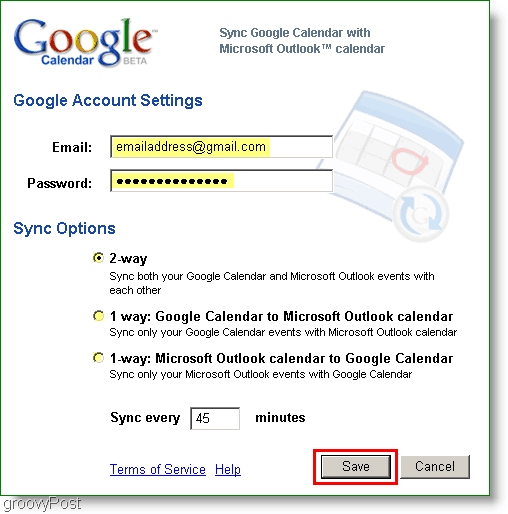
הכל בוצע! אם בחרת באפשרות הדו-כיוונית כעת, כל האירועים בכל אחד מהיומנים יסונכרנו זה עם זה.
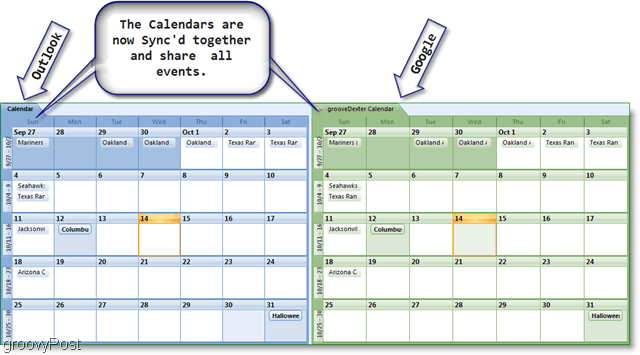
אם אתה מרגיש שהסנכרון לוקח יותר מדי זמן, אתה יכול לסנכרן את היומנים שלך באופן ידני על ידי לחיצה ימנית על סמל היומן במגש המערכת שלך. תפריט ההקשר של אפליקציית הסנכרון אמור להופיע, ואז תוכל ללחוץ סינכרון כדי להתחיל סנכרון ידני. אם אתה רוצה להפסיק את הסנכרון למשך היום, פשוט פתח את אותו תפריט, אבל לחץ יְצִיאָה.
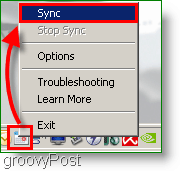
שאלות, הערות? השאירו תגובה למטה, או הצטרף אלינו בפורום קהילת התמיכה הטכנית החינמית שלנו.
כיצד למצוא את מפתח המוצר של Windows 11
אם אתה צריך להעביר את מפתח המוצר של Windows 11 או רק צריך אותו כדי לבצע התקנה נקייה של מערכת ההפעלה,...
כיצד לנקות את המטמון של Google Chrome, קובצי Cookie והיסטוריית גלישה
Chrome עושה עבודה מצוינת באחסון היסטוריית הגלישה, המטמון והעוגיות שלך כדי לייעל את ביצועי הדפדפן שלך באינטרנט. זה איך לעשות...
התאמת מחירים בחנות: כיצד לקבל מחירים מקוונים בזמן קניות בחנות
קנייה בחנות לא אומרת שאתה צריך לשלם מחירים גבוהים יותר. הודות להבטחות התאמת מחיר, תוכלו לקבל הנחות מקוונות בזמן הקניות ב...



